Hỗ trợ tư vấn
Tư vấn - Giải đáp - Hỗ trợ đặt tài liệu
Mua gói Pro để tải file trên Download.vn và trải nghiệm website không quảng cáo
Tìm hiểu thêm »Những phần mềm cần thiết sau khi cài Win 10 là gì? Hãy cùng Download.vn điểm danh các phần mềm cần cài sau khi cài Win 10 nhé!
Windows 10 của Microsoft chạy ổn định và mượt mà trên hầu hết PC hiện đại. Tuy nhiên, sau một thời gian sử dụng, hệ thống có thể chạy chậm hơn do tồn đọng “rác” từ chương trình đã xóa hay cache ẩn của chương trình đang chạy. Trong trường hợp này, cài đặt lại Windows là giải pháp khắc phục vấn đề nhanh, gọn hiệu quả nhất.
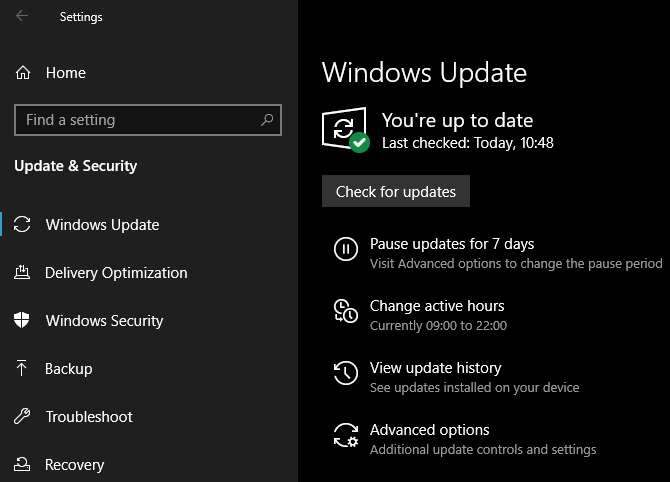
Dù vừa mới cài lại Windows 10, việc đầu tiên bạn nên làm vẫn là cập nhật hệ thống và cấu hình cài đặt update để đảm bảo luôn có tính năng và bản vá bảo mật mới nhất. Để làm việc này, hãy tới Settings > Update & Security > Windows Update.
Trên trang này, click Check for updates, thiết lập thời gian bạn muốn. Hệ thống sau đó sẽ tự động tải và cài đặt các bản cập nhật sẵn có. Nếu có bất kỳ yêu cầu khởi động lại hệ thống, bạn sẽ nhận được thông báo.
Sau khi kiểm tra update hoàn tất, bạn nên cân nhắc cài đặt những phần mềm cơ bản dưới đây cho Windows 10.
Đây là ứng dụng buộc phải có, không ai có thể sử dụng máy tính mà không có một trình duyệt Internet. Hiện nay trên thị trường có rất nhiều trình duyệt web cho bạn lựa chọn. Bạn hãy tải về trình duyệt web nào mình yêu thích và quen sử dụng để sử dụng được thuận tiện hơn cho phù hợp với nhu cầu. Tại Download.vn phiên bản mới nhất của các trình duyệt này đang được cung cấp tới người dùng hoàn toàn miễn phí.
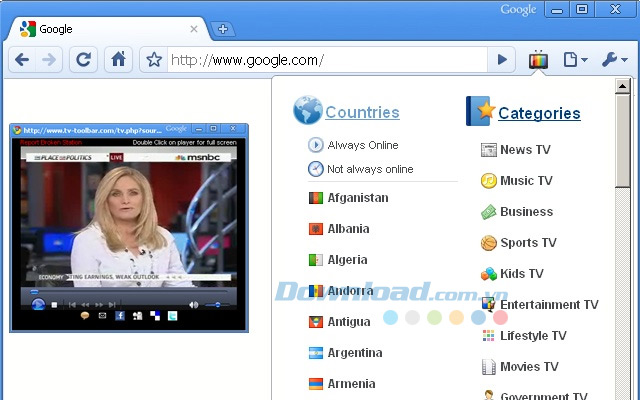
Download Google Chrome để duyệt web nhanh hơn, an toàn hơn.
Chat chit, giao tiếp, hay những phần mềm giúp người dùng có thể tương tác, trò chuyện với những người khác cũng là một phần quan trọng không hề kém. Trước đây có thể nhắc tới Yahoo, nhưng giờ đây, những ứng dụng nhắn tin miễn phí, gọi điện miễn phí với hàng loạt tính năng cực hay và hấp dẫn cùng sự phát triển cực kỳ mạnh mẽ của Facebook, hay Facebook Messenger đã đánh bật kè tiên phong kia và chiếm lĩnh thị trường này tại Việt Nam.
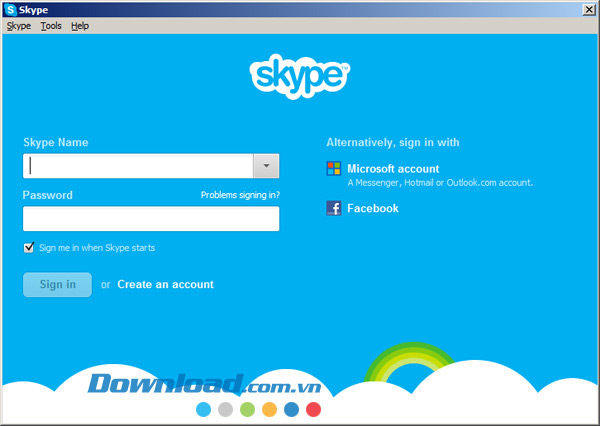
Download Skype để chat video, gọi điện thoại và gửi tin nhắn hoàn toàn miễn phí.
Sau khi tiến hành cài đặt Windows xong xuôi, bạn hãy cài đặt 1 trong 3 phần mềm dưới đây để tự động dò tìm và cài đặt driver còn thiếu vào máy tính cho bạn:
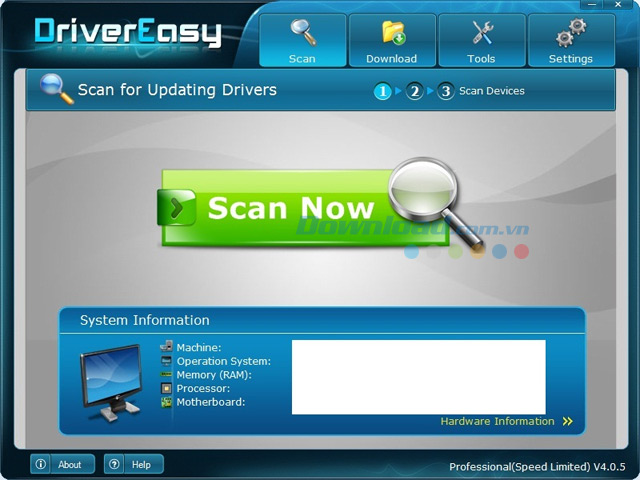
Tải DriverEasy - Sao lưu và phục hồi Driver nhanh chóng.
Với thời đại bùng nổ Internet như hiện nay thì có rất nhiều mối nguy hiểm đang từng giây từng phút "rình rập" chúng ta, chúng có thể phá hủy hệ thống của bạn bất cứ lúc nào, nên sau khi cài đặt hệ điều hành xong bạn phải tiến hành cài đặt phần mềm diệt virus luôn để đảm bảo an toàn cho hệ thống. Các bạn có thể tham khảo một số phần mềm diệt virus sau:
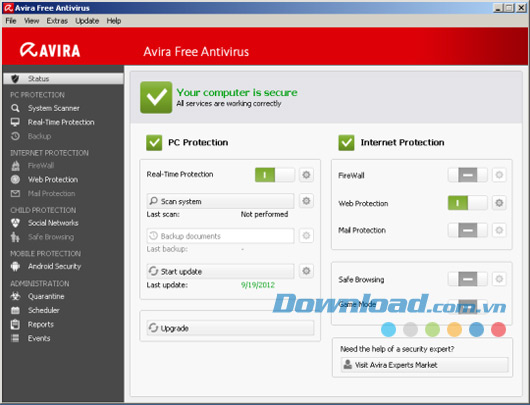
Tải Avira Free Antivirus - Diệt Virus hiệu quả và hoàn toàn miễn phí.
Có rất nhiều phần mềm dạng này đang tràn lan trên thị trường. Thường thì tâm lý người dùng sẽ suy nghĩ theo lối mòn, đồ mất tiền bao giờ cũng tốt. Tuy nhiên, với các phần mềm diệt Virus hiện nay, những phần mềm diệt virus dùng thử hoặc miễn phí cũng tốt và hiệu quả không kém bất kỳ phần mềm mất phí nào.
Bộ gõ tiếng Việt cũng là trợ thủ không thể thiếu cho người dùng trong quá trình sử dụng máy tính. Không chỉ soạn thảo văn bản, chat, trò chuyện, mà còn có thể tìm kiếm thông tin trên mạng một cách chính xác, nhanh và hiệu quả hơn rất nhiều. Tuy trên thị trường hiện nay có khá nhiều bộ gõ tiếng Việt tốt, nhưng người dùng không nên lam dụng, chỉ nên, cần sử dụng một công cụ duy nhất để đảm bảo hiệu quả và tránh xung đột, xảy ra lỗi.
Các bộ gõ tiếng Việt này cũng được cung cấp hoàn toàn miễn phí tại Download.com.vn:
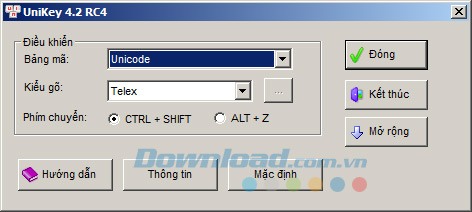
Unikey - Bộ gõ tiếng Việt phổ biến nhất.
Bộ ứng dụng văn phòng Microsoft Office cung cấp rất nhiều tiện ích hữu ích phục vụ cho công việc văn phòng như Microsoft Word (hỗ trợ soạn thảo văn bản), Microsoft Excel (hỗ trợ tạo bảng tính), Microsoft PowerPoint (tạo các bài thuyết trình chất lượng cao), Microsoft Outlook (quản lý Email hiệu quả), Microsoft Access (tạo cơ sở dữ liệu cho web), Microsoft OneNote (hỗ trợ hợp tác đa người dùng và các dự án).
Ngoài ra, còn tích hợp rất nhiều ứng dụng sẵn có trong hệ thống như: Office SharePoint, Exchange, Office Groove 2007, Form Server và Office InfoPath, Project & Visio, PerformancePoint Server... Bạn có thể tải về bộ công cụ văn phòng sau đây:
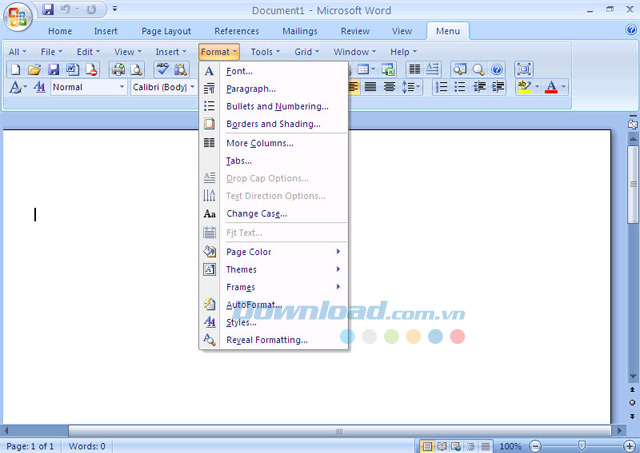
Giao diện chính của bộ ứng dụng văn phòng Microsoft Office 2007.
Muốn xem những bộ phim bom tấn, hay nghe những ca khúc yêu thích mỗi khi không có mạng Internet thì bạn cần một trình hỗ trợ Download để tải những file hay video yêu thích về máy tính. Vậy bạn có thể lựa chọn 1 trong 3 công cụ hỗ trợ download dưới đây:
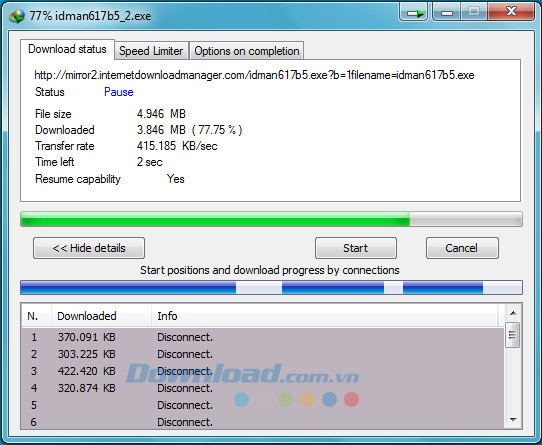
Tải Internet Download Manager - Công cụ hỗ trợ tải file nhanh nhất hiện nay.
Nghe nhạc, xem phim là nhu cầu không thể thiếu khi sử dụng máy tính. Hiện nay trên thị trường có rất nhiều phần mềm hỗ trợ nghe nhạc, xem phim chất lượng cao, nhưng để lựa chọn cho mình một phần mềm phù hợp thì lại không phải là chuyện đơn giản. Bạn có thể sử dụng trình hỗ trợ nghe nhạc và xem phim mặc định của máy tính là Windows Media Player nhưng có một số định dạng phim như FLV lại không được hỗ trợ. Vậy bạn có thể tham khảo một số phần mềm sau đây:
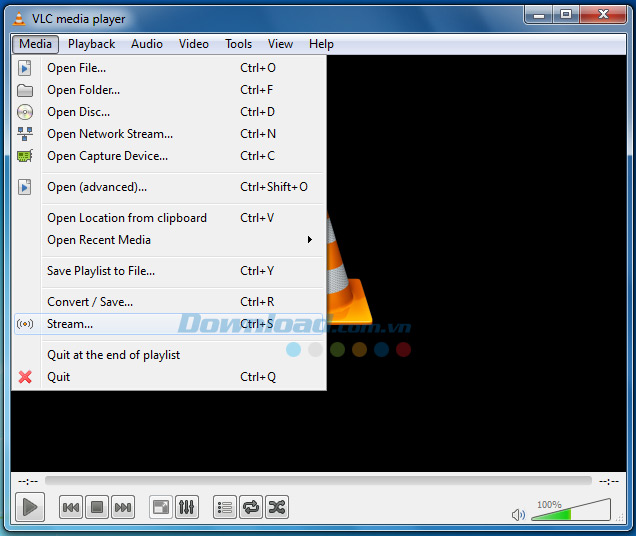
Download VLC Media Player - Hỗ trợ xem bất kỳ định dạng video nào.
Còn muốn nghe nhạc hay xem phim trực tuyến thì bạn không thể bỏ qua phần mềm Adobe Flash Player. Đây chính là trình hỗ trợ cách trình duyệt web Chrome, Firefox, trình duyệt Cốc Cốc để có thể xem và tải file hiệu quả.
Để đọc được sách điện tử trên máy tính thì bạn cần cài đặt phần mềm hỗ trợ đọc file PDF. Sau đây, Download.com.vn sẽ giới thiệu tới bạn đọc 2 phần mềm đọc file PDF tốt nhất cho bạn lựa chọn để đọc, tạo, ký hay thêm chú thích cho tài liệu PDF cũng như hoàn tất các mẫu đơn PDF.
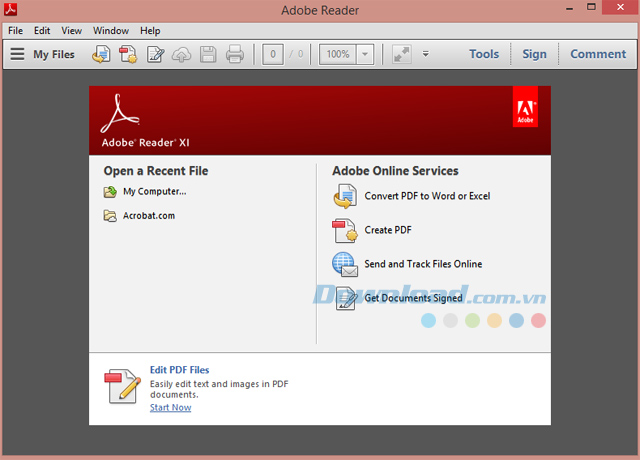
Download Adobe Reader - Hỗ trợ đọc file PDF dễ dàng.
Khi nhắc tới phần mềm nén và giải nén file thì người ta nghĩ ngay tới WinRAR, vậy còn chần chừ gì nữa mà sau khi cài đặt hệ điều hành lại mà không cài đặt ngay để hỗ trợ giải nén tất cả các định dạng file RAR, ZIP, 7-Zip, ISO... Ngoài ra, còn có khả năng kiểm tra, khôi phục và sửa chữa các file bị lỗi trong quá trình nén và giải nén. Ngoài ra, bạn có thể sử dụng cả WinZip nữa. Mời các bạn tải về:
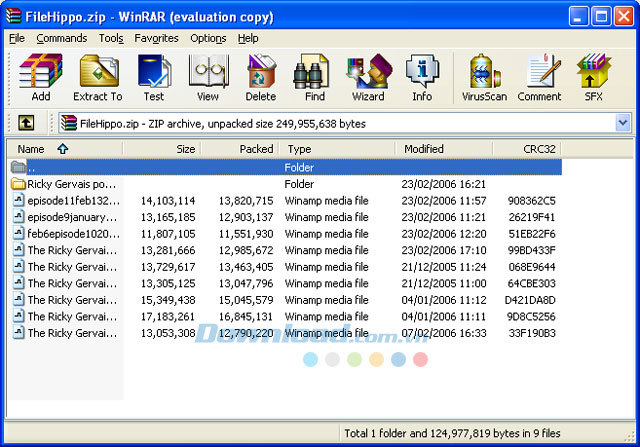
Download WinRAR - Hỗ trợ nén và giải nén file.
Dọn dẹp và tối ưu hóa hệ thống sẽ giúp máy tính chạy nhanh và mượt hơn rất nhiều. Chính vì vậy, khi sử dụng máy tính một thời gian bạn nên dọn dẹp file rác, xóa bộ nhớ cache, chống phân mảnh ổ cứng để tối ưu hóa máy tính. Bạn có thể tham khảo một số phần mềm dưới đây để dọn dẹp máy tính hiệu quả hơn:
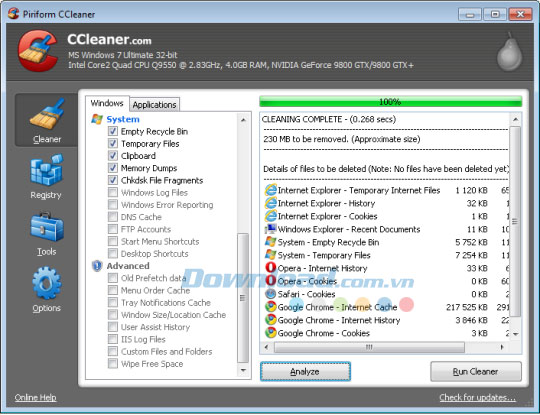
Download CCleaner - Dọn dẹp máy tính hiệu quả.
Bạn thường xuyên có nhu cầu chuyển đổi qua lại giữa các định dạng video, nhưng băn khoăn không biết nên lựa chọn phần mềm nào để cài đặt vào máy tính sử dụng đây. Vậy hãy tải về 1 trong 2 phần mềm dưới đây để có chuyển đổi sang bất cứ định dạng nào bạn muốn nhé:

Download Format Factory - Chuyển đổi bất kỳ định dạng audio và video nào.

Cùng với sự phát triển của khoa học công nghệ, khi các thiết bị di động hiện đại, những chiếc smartphone được thiết kế không khác gì một máy tính mini, việc người dùng có sở thích chụp ảnh, tự sướng, rồi sử dụng một số công cụ chỉnh sửa ảnh phổ biến hiện nay để "tút" rồi tung chúng lên mạng xã hội Facebook, hay Zalo, Viber... cũng là điều không quá lạ lùng.

Bạn đang bận trăm công nghìn việc, đang bù đầu lên mà vẫn chưa đâu vào đâu? Bạn có khá nhiều việc quan trọng phải làm nếu là một người trợ lý, để tránh bỏ sót hay quên bất kỳ điều gì, bạn thường sử dụng một cuốn sổ tay để ghi lại toàn bộ những gì mình cần phải nhớ, nhưng những quyển sổ không thể báo thức hay nhắc nhở bạn khi đến lúc thực hiện. Thậm chí đôi khi bạn còn bị hoa mắt bởi hàng dài những note kiểu như vậy.
Sao không thử một cách khác nhỉ? Những ứng dụng trên máy tính có thể nhắc bạn một cách chủ động, có thể thực hiện tạo, xóa những ghi chú mới (cũ) một cách dễ dàng và cực kỳ nhanh chóng.

Đây là ứng dụng không thể thiếu trong mỗi văn phòng, mỗi công ty. Không chỉ để liên lạc trong nội bộ, mà còn là những trao đổi, thỏa thuận về cv, hợp tác... Hoặc nếu là người dùng cá nhân, địa chỉ email có thể giúp bạn trong khá nhiều việc, như sử dụng các dịch vụ tích hợp, sao lưu dữ liệu, danh bạ...Phổ biến nhất hiện nay chính là Google Mail (hay Gmail).
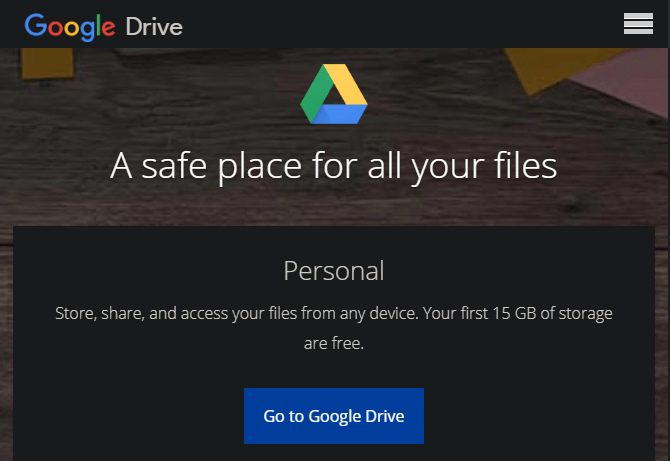
Lựa chọn một dịch vụ lưu trữ đám mây không chỉ giúp bạn tiết kiệm dung lượng trên máy tính mà còn hỗ trợ sao lưu, đồng bộ dữ liệu, tránh mất mát khi PC gặp sự cố. Vì thế, nó xứng đáng nằm trong danh sách những phần mềm cần thiết khi cài lại Win 10. Hiện tại, chúng ta có rất nhiều lựa chọn lưu trữ trên điện toán đám mây như Google Drive, iCloud, Dropbox… Nếu phải chọn một thì bạn nên cài đặt Google Drive bởi nó miễn phí tới 15GB và cho phép người dùng chia sẻ dữ liệu trên Google Photos và Gmail.
Google Drive hỗ trợ đa nền tảng nên bạn có thể lấy file trên nó ở khắp mọi nơi. Trên Windows, Google Drive có tên Backup and Sync from Google, cho phép bạn sao lưu thư mục trên máy tính và thiết bị ngoài.
Tải Google Drive
Vậy là giờ đây bạn không còn phải băn khoăn mỗi khi cài đặt xong hệ điều hành nữa rồi, trong quá trình sử dụng những phần mềm phía trên mà gặp khó khăn gì hãy truy cập vào mục hướng dẫn của Download.vn để tham khảo hướng dẫn sử dụng phần mềm đó nhé!
Theo Nghị định 147/2024/ND-CP, bạn cần xác thực tài khoản trước khi sử dụng tính năng này. Chúng tôi sẽ gửi mã xác thực qua SMS hoặc Zalo tới số điện thoại mà bạn nhập dưới đây: